Copyright © 2025 AnyDesk 苏州麦软网络有限公司 经营许可证编号:苏B2-20170109| 证照信息 特聘法律顾问:江苏政纬律师事务所 宋红波
发布时间:2020-08-25 11: 00: 32
远程办公模式正在逐渐兴起,如果公司要求开会而自己却不在公司,那么如何在会议中准确向领导表达自己的意思呢?这时候我们就需要一款能够远程操作计算机演示PPT的软件。
AnyDesk的优势在于它体积小,安装快捷,并且使用了名为 DeskRT 的底层技术,使其在杂乱的会议网络坏境下仍然能让用户体验到流畅的远程桌面操控,下面小编就来介绍一下AnyDesk在会议中远程演示PPT的方法:
一、连接会议室计算机
首先分别在AnyDesk中文网站上为两台计算机下载软件,这个软件可以免安装使用,双击运行即可。
因为我们要连接会议室的电脑,就需要同时在两台计算机上打开软件,打开软件后两台计算机都会自动生成一个工作台ID号码,向同事询问会议室计算机的AnyDesk ID号码,并且在其他工作台地址栏上填写相应计算机的ID号码。
在发出连接请求后,需要会议室的同事帮助点击接受按钮才能连接到会议室计算机。
.png)
二、将PPT文件传输至会议室电脑
鼠标点击图2中文件按钮,即可看见两台计算机中分别可供传输的文件。
.png)
选中自己计算机中需要传输的PPT,点击上传至会议室计算机。
.png)
三、打开会议室计算机文件中的PPT
完成上面两个步骤后,我们就成功将文件传输到会议室计算机中了,需要注意的是,想要实现操控会议室计算机,我们需要关闭自己电脑中后台运行的杀毒防护软件,以免操作被拦截,影响会议进度。
.png)
接下来,我们就可以在会议室计算机中找到刚才传输的文件,打开PPT进行演示了。
以上就是介绍的使用AnyDesk远程演示PPT的方法,有这方面需求或者想要尝试的小伙伴们可以去AnyDesk中文网站下载试用。
展开阅读全文
︾
读者也喜欢这些内容:

远程连接出现内部错误怎么解决?win10远程连接别的电脑
2021年疫情的出现给人们的生活按下了暂停键,企业最大的难题就是不能正常经营,然而有些企业合理利用手机和电脑在家进行远程办公减小了因为疫情造成的经济损失。但是在远程办公的时候出现了远程连接出现错误不会解决。这该怎么办呢?今天我就为大家讲解一下远程连接出现内部错误怎么解决,win10远程连接别的电脑的相关问题!...
阅读全文 >
居家远程办公软件有哪些 居家远程办公软件哪个好
在如今快节奏的社会中,居家远程办公已经成为一种趋势。随着科技的不断发展,我们可以利用各种优秀的居家远程办公软件来提高工作效率、保持与团队的紧密联系,并且更好地管理个人任务和项目。在居家远程办公中,选择一款合适的远程办公软件至关重要。本文将介绍一些常用的居家远程办公软件,并重点推荐AnyDesk这款强大的远程控制软件。...
阅读全文 >
远程协作软件怎么用 远程协作软件怎么下载
随着全球化和数字化的不断发展,远程协作已经成为现代工作环境中的重要组成部分。不论是分布在全球的跨国团队,还是正在进行远程工作的个人,都能通过远程协作软件在云端进行无缝合作。然而,对于许多用户来说,如何正确使用和下载远程协作软件仍是一项挑战。因此,本文将带你了解如何使用和下载Anydesk这款高效的远程协作软件。...
阅读全文 >
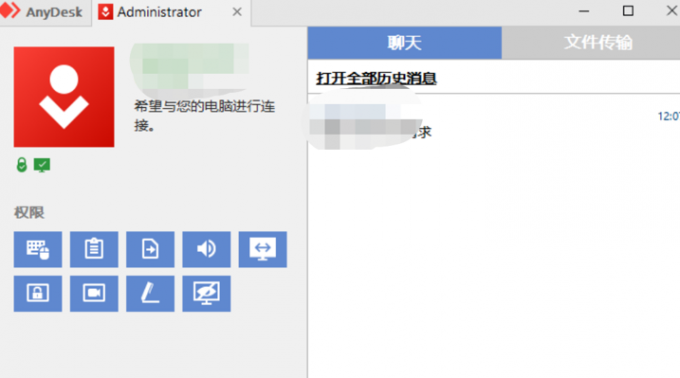
局域网控制软件排行榜 局域网远程控制电脑设置
局域网控制软件越来越多,真正好用的有多少呢?如何去挑选适合自己使用的远程控制软件呢?为了解决这些疑虑,小编在众多远程控制软件中挑选了几款还不错的局域网控制软件。...
阅读全文 >